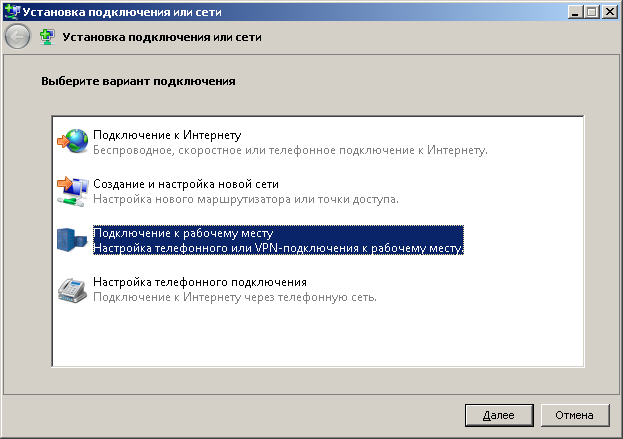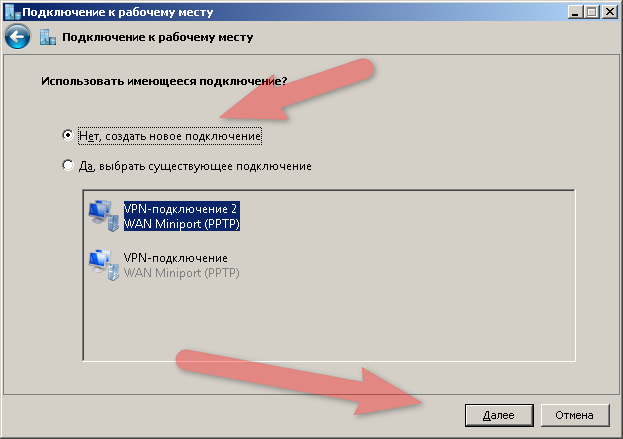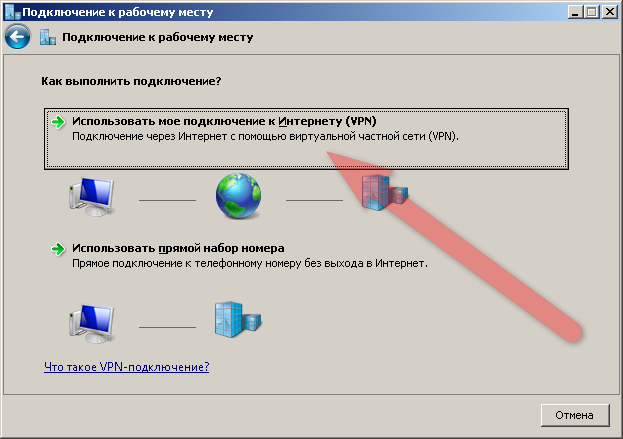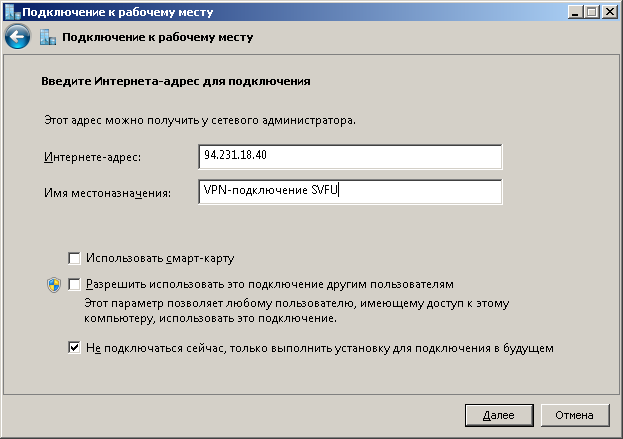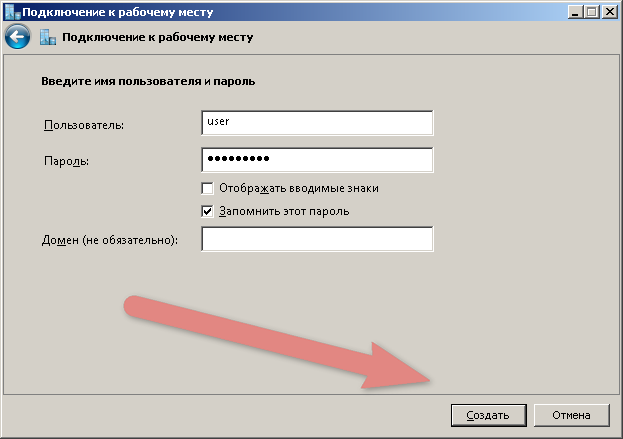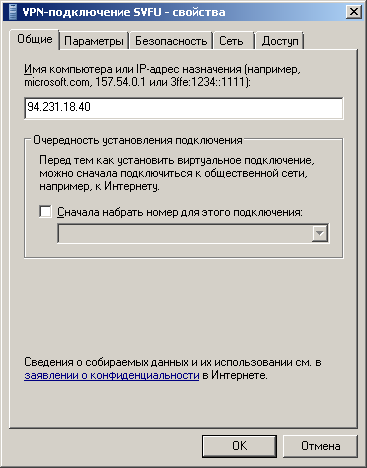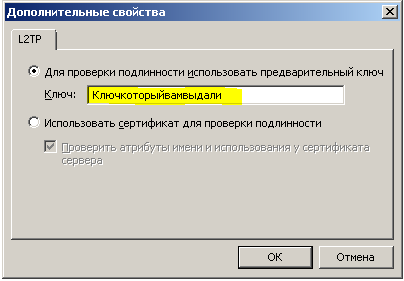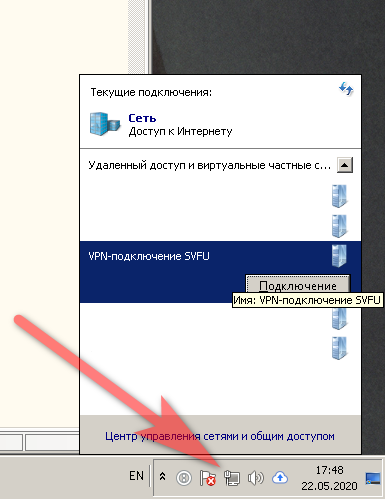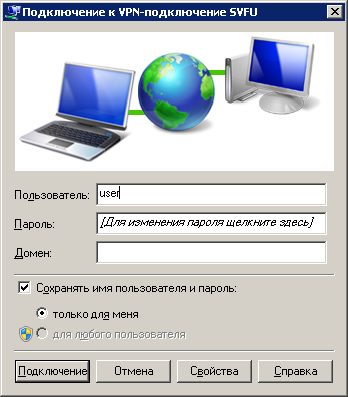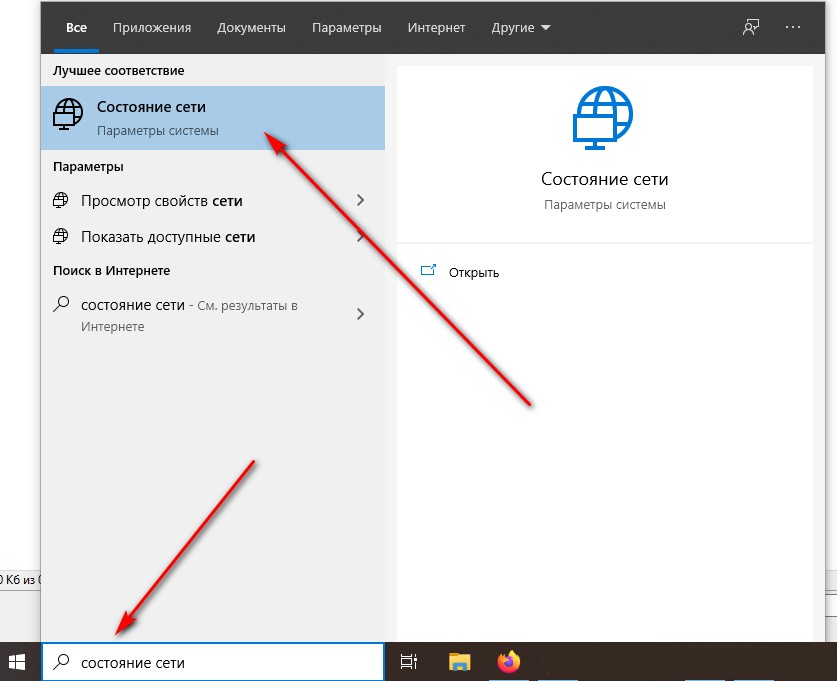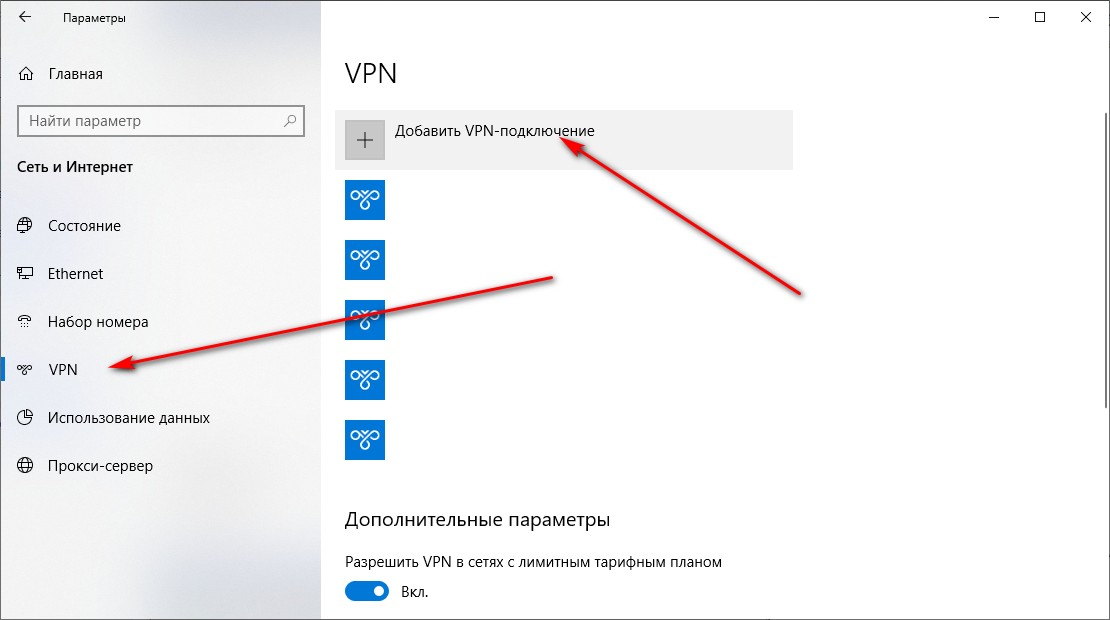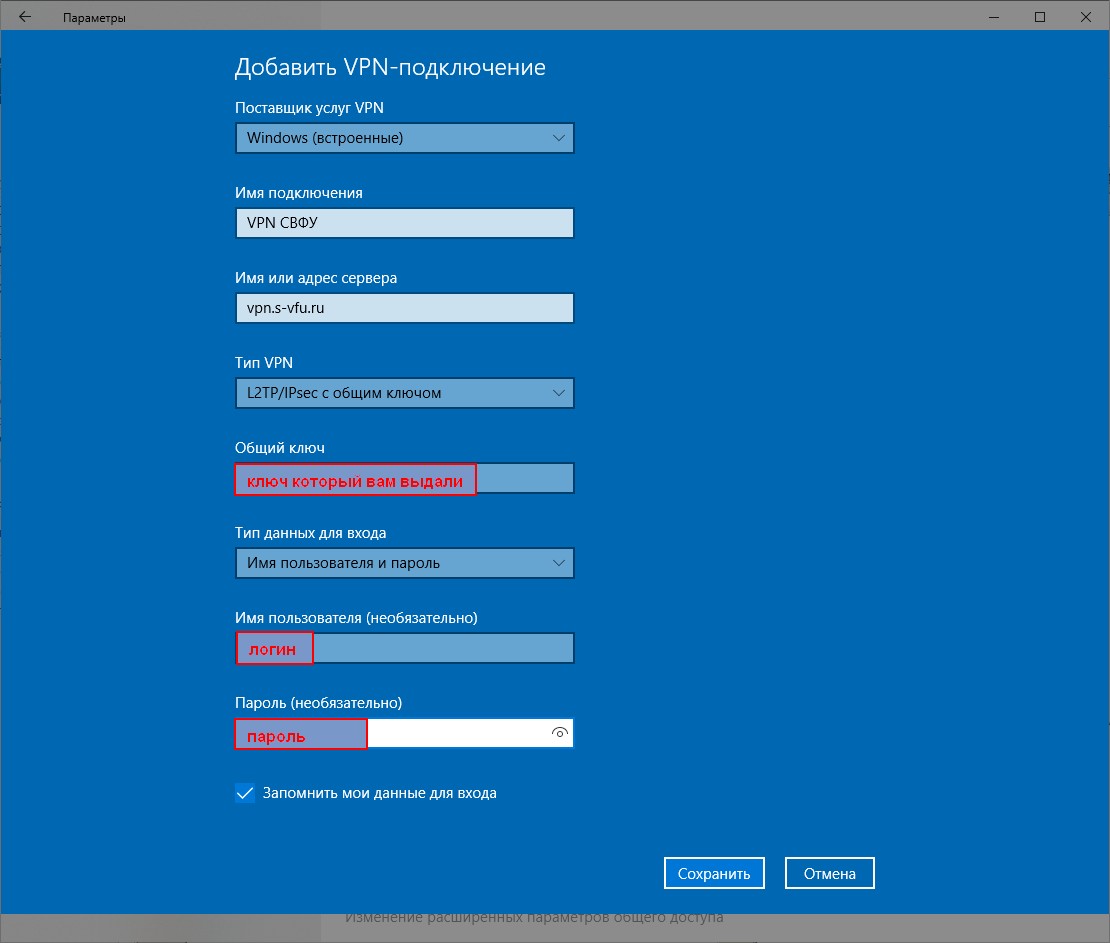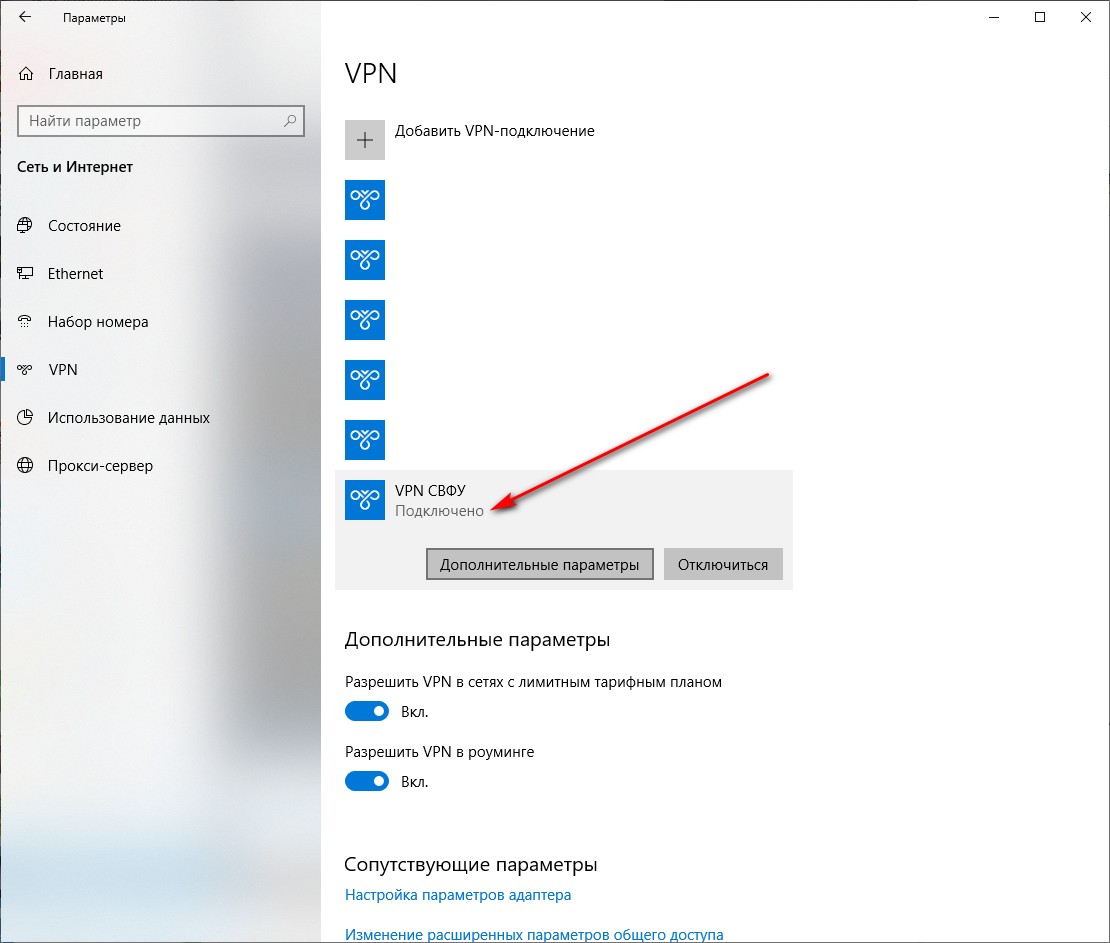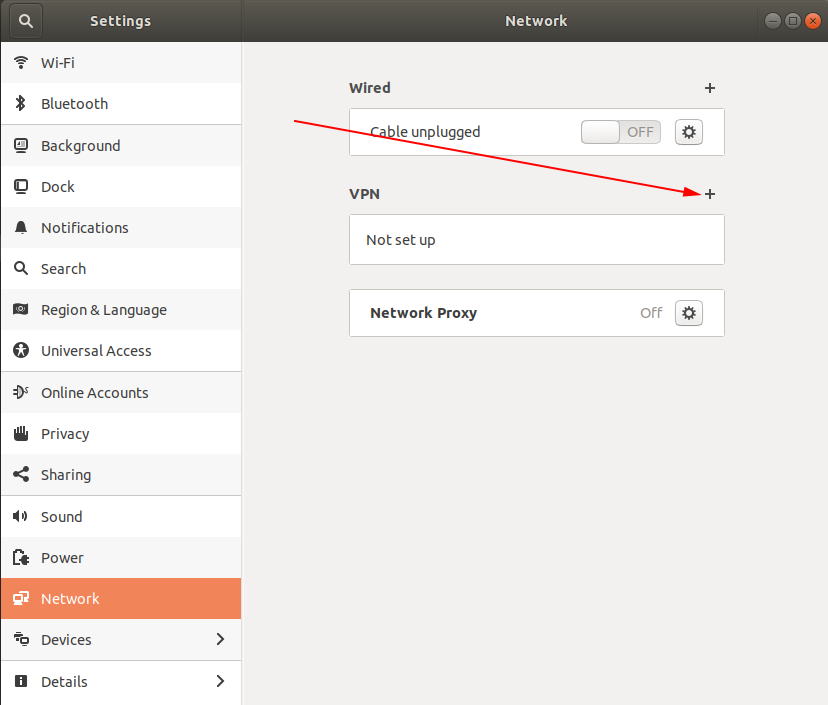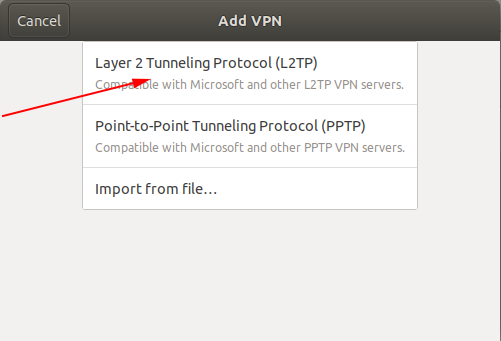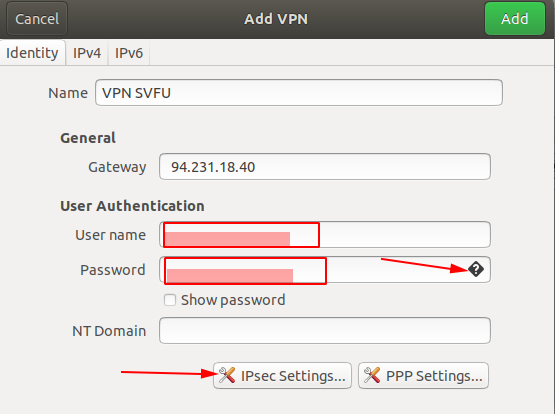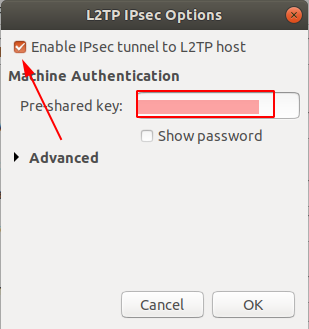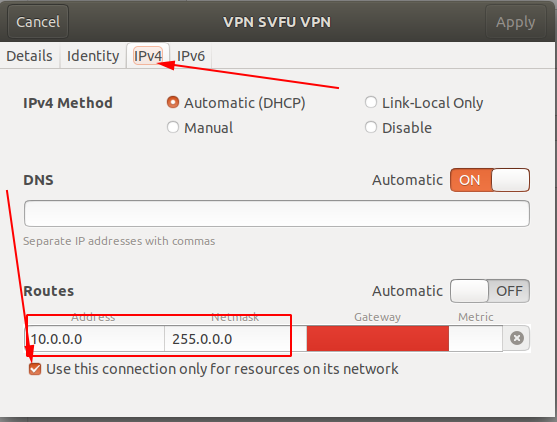VPN
| (не показаны 6 промежуточных версий 2 участников) | |||
| Строка 25: | Строка 25: | ||
[[Файл:Настройка_VPN_(9).png]] | [[Файл:Настройка_VPN_(9).png]] | ||
| − | + | Чтобы подключиться, нужно нажать в правом нижнем углу иконку сетевых подключений | |
| − | [[Файл: | + | [[Файл:win7_10.png]] |
| + | |||
| + | Ввести логин и пароль. Подключиться. Статус впн должен поменяться на "Подключено". После того как закончили работу, рекомендуется выключить впн. | ||
| + | |||
| + | [[Файл:win7_11.png]] | ||
| − | |||
==Windows 10== | ==Windows 10== | ||
| Строка 40: | Строка 43: | ||
[[Файл:Настройка_vpn_windows_10_02.jpg]] | [[Файл:Настройка_vpn_windows_10_02.jpg]] | ||
| + | |||
| + | Ввести данные, которые вам прислали. | ||
[[Файл:Настройка_vpn_windows_10_03.jpg]] | [[Файл:Настройка_vpn_windows_10_03.jpg]] | ||
| Строка 45: | Строка 50: | ||
[[Файл:Настройка_vpn_windows_10_04.jpg]] | [[Файл:Настройка_vpn_windows_10_04.jpg]] | ||
| − | Если в результате будет написано "подключено", можно уже работать через VPN | + | Если в результате будет написано "подключено", можно уже работать через VPN. После того как закончили работу, рекомендуется выключить впн. |
[[Файл:Настройка_vpn_windows_10_05.jpg]] | [[Файл:Настройка_vpn_windows_10_05.jpg]] | ||
| Строка 83: | Строка 88: | ||
[[Файл:ubuntu_vpn_4.png]] | [[Файл:ubuntu_vpn_4.png]] | ||
| − | Поставить галочку в настройках IPv4 | + | Поставить галочку в настройках IPv4 и указать маршрут |
[[Файл:ubuntu_vpn_5.png]] | [[Файл:ubuntu_vpn_5.png]] | ||
Текущая версия на 17:17, 8 декабря 2020
Содержание |
Windows 7
Настройка VPN производится согласно представленным скриншотам
Чтобы подключиться, нужно нажать в правом нижнем углу иконку сетевых подключений
Ввести логин и пароль. Подключиться. Статус впн должен поменяться на "Подключено". После того как закончили работу, рекомендуется выключить впн.
Windows 10
Настройка VPN производится согласно представленным скриншотам
В строке поиска меню написать "состояние сети", нажать на результат
Ввести данные, которые вам прислали.
Если в результате будет написано "подключено", можно уже работать через VPN. После того как закончили работу, рекомендуется выключить впн.
Ubuntu
До версии Ubuntu 19.10 необходимо добавить репозиторий
sudo add-apt-repository ppa:nm-l2tp/network-manager-l2tp sudo apt-get update
Установить network-manager-l2tp:
sudo apt-get install network-manager-l2tp
Если используется gnome то необходимо установить gnome плагин (если используется другая среда рабочего стола, то смотрите плагин для него):
sudo apt-get install network-manager-l2tp-gnome
После этого можно создать VPN соединение
Выбираем L2TP
Указываем логин и пароль. Для того, чтобы ввести пароль справа от него нажимаем на значок и выбираем сохранить пароль.
После этого открываем настройки IPSec. Ставим галочку и вводим ключ, который вам выдали
Поставить галочку в настройках IPv4 и указать маршрут